휴대폰 유심 PIN 비밀번호 잠금 설정하는 방법과 변경하는 순서 등의 정보입니다. 유심 카드 잠금 설정을 하게 되면, 다른 휴대폰으로 잠금 설정한 유심을 사용 못하게 만드는 기능입니다. 잠금 설정을 한 유심을, 다른 기기에 넣으면 유심 비밀번호(PIN)를 입력해야 사용을 할 수 있습니다. 보통 유심 스위핑을 방지하기 위해서 합니다. 즉 소액결제 및 본인 인증 해킹, 타인의 유심 사용 방지 등을 위해서입니다.
기본 유심(USIM) PIN 번호는 숫자 0000 으로 되어 있습니다. PIN 비밀번호는 설정에서 다른 번호로 변경을 할 수 있습니다. 대신 비밀번호(PIN)를 3번 틀리면, PUK 번호를 알고 있어야 다시 유심 사용이 가능합니다. 3번 PIN 번호를 잘 못 입력하면, PUK 번호를 입력해야 합니다. 10번을 틀리게 되면, 비번이 잠긴 유심 자체를 사용할 수 없습니다. 그러면 통신사에서 다른 유심으로 재발급을 받아야 전화 등을 사용할 수 있습니다. PUK 번호는 처음에 개통을 할 때나, 유심을 구입할 때의 유심 카드에 있습니다. 보통은 사용하지 않지만, 간혹 유심 잠금 설정을 하고 나서 변경한 PIN번호를 모를 때 필요한 숫자입니다. 만약 유심 카드를 버렸거나, 적어두지 않았으면 통신사 고객센터에 문의를 해보세요. 아니면 유심 명의자가 신분증을 지참해서 대리점 방문을 해야 합니다.
보안을 위해서는 해 놓은 것이 좋을 수도 있지만, 생각외로 변경한 번호를 몰라서 문제가 생기는 경우가 많습니다. 자주 사용하는 것이 아니기 때문에 만들어 놓고 기억하지 못하는 경우를 많이 봤습니다. 그런 경우 통신사에 따라 다르지만, 선불폰 같은 경우는 유심을 재발급받아야 합니다. 일반 SKT, KT, LGU+ 는 고객센터에 문의하면 보통은 잘 처리가 됩니다.
삼성 갤럭시 최신 기종 유심 카드 잠금 방법 및 순서
설정 > 생체 인식 및 보안 > 기타 보안 설정 > SIM 카드 잠금 설정 > USIM 카드 잠금 설정 > PIN 확인 (처음은 숫자 0000) > USIM 카드 잠금 설정 완료 > 비밀번호(PIN) 변경 > 비밀번호(PIN) 입력 > 변경할 번호 입력 > 반복 입력 > 완료
일반적인 기종들은 위 순서대로 하면 됩니다. 구형 스마트폰 일 경우는 메뉴 이름과 약간의 순서가 다를 수 있습니다. 다시 한 번 말씀드리지만, 보안을 위해서는 좋을 수 있지만 비밀번호(PIN) 숫자를 기억 못 하면 유심 사용을 못 할 수 있습니다. 다른 기기를 사용하려고 유심 변경을 하다가, 비밀번호(PIN) 입력 3번 횟수를 틀리고 PUK 번호를 모르면 유심 사용을 하지 못합니다.

설정은 맨 위 화면에서 쓸어내리듯이 터치하면 나오는 작은 톱니바퀴 모양의 설정으로 들어가도 됩니다. 위 방식은 빈 화면에서 쓸어내리듯이 터치를 하면 나오는, 설치된 모든 앱 화면입니다.



유심 카드가 들어가 있어야, 위 사진처럼 SIM 카드 잠금 설정의 메뉴가 나옵니다. 현재 사용하는 유심뿐만 아니라, 해지가 된 유심도 잠금 설정을 할 수 있습니다.


기본적으로 비밀번호(PIN)는 숫자 0000 으로 되어 있습니다. 처음 개통할 때 받은 유심 카드를 보시면, PIN 번호와 PUK 숫자가 있습니다. '남은 횟수 3회'라는 것은 3번의 기회만 있다는 것입니다. 3번을 틀리면 바로 PIN 번호 입력 기회가 없어지고, PUK 숫자를 입력해야 사용을 할 수 있습니다. PUK 숫자도 10번을 틀리게 되면, 잠김 유심 자체를 사용을 할 수 없습니다. 만약 PUK 숫자를 적은 유심 카드나 특별히 메모한 것이 없다면, 통신사 고객 센터로 문의해 주세요. 아니면 유심 명의자가 신분증을 지참해서, 사용하는 통신사 대리점을 방문하셔야 합니다.

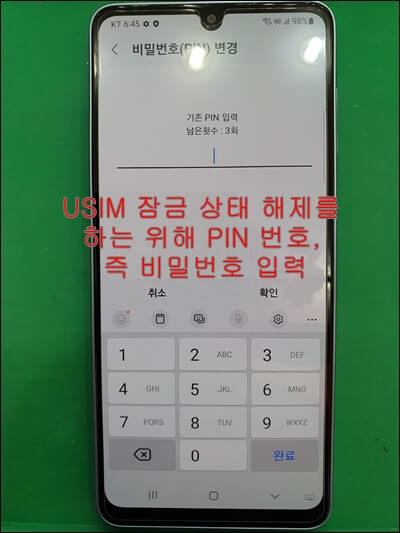
PIN 비밀번호를 변경합니다. 기존 PIN 번호 0000 숫자를 입력하고, 원하는 숫자를 입력합니다. 한 번 더 확인을 하면 변경이 완료됩니다.

USIM 카드 잠금 설정을 해제하려면, USIM 카드 잠금 설정 메뉴를 클릭하고 PIN 비밀번호를 입력하면 됩니다. 해제된 상태의 사진입니다. 생소할 수 있는 내용이지만, 보안에 민감하신 분들은 알아두면 좋습니다.
애플 아이폰 유심 카드 잠금 방법 및 순서
설정 > 셀롤로 > SIM PIN > SIM PIN 활성화 > PIN 입력 (처음은 숫자 0000) > 잠금 완료 > PIN 비밀번호 변경은 PIN 변경 메뉴를 사용합니다.
애플의 아이폰도 메뉴만 다를 뿐이지, 사용하는 방식은 똑같습니다. 아이폰 11 프로 모델로 설명한 사진입니다. 내 유심을 다른 기기에서 사용을 못 하게 비밀번호를 만드는 것입니다. 보안을 위해서 하신 분들이 나중에 기억이 안 나서 유심을 재발급 받는 것을 자주 보았습니다. 한 번 만들면 꼭 메모장이나 다른 곳에 남겨 놓는 것이 좋습니다.





유심 카드 번호 잠금을 완료하고, PIN 변경을 하면 됩니다. PIN 번호 변경은 메뉴에서 'PIN 변경'을 선택하면 됩니다. 초기 PIN 번호 숫자 0000 입력 후, 원하는 비밀번호(PIN)를 설정하세요. 3번을 틀리게 되면, 사용을 못 할 수 있습니다. 변경 후 꼭 기록을 해두세요.
유심 카드의 PIN 번호와 PUK 번호
SKT, KT, LGU+ 통신망의 유심 카드들입니다. 보통은 사진처럼 유심 카드에 PIN, PUK 번호가 있지만, 사진의 KT 유심처럼 없는 경우도 있습니다. 특히 선불폰은 PUK 번호가 확인이 안 되는 경우가 많습니다. 그럼 유심을 재발급 받아야 합니다. 선불폰을 사용하는 분들은 특히 주의해 주세요. 보통 PUK 번호는 8자리에 무작위 고유 숫자입니다.
PUK 번호를 적어두거나, 유심 카드가 없는 경우는 사용하는 통신사 고객 센터로 연락을 하시는게 현실적인 방법입니다. 무작위 8자리 숫자는 맞을 수 있는 확률은 거의 제로이기 때문입니다.



PIN 비밀번호 3회 입력 오류와 PUK 번호 모를 시, 통신사 고객센터로 문의
PIN 번호는 3번의 기회만 있습니다. 3번을 틀리게 되면, PUK 번호를 눌러야 유심 사용이 가능해집니다. PUK 번호는 10번의 기회가 있습니다. 대신 10번을 틀리게 되면, 그 유심은 아예 사용을 할 수 없습니다. PIN 번호를 실수로 3번 입력해서, PUK 번호 입력이 나온다면 (특별히 유심카드가 없거나 저장하지 않았으면) 사용하는 통신사 고객센터로 상담을 하는 것이 가장 좋습니다. 가까운 곳에 사용하고 있는 통신사 대리점이 있으면, 유심 명의자가 신분증을 지참해서 방문을 하세요. 통신사마다 홈페이지에서 확인하는 방법도 있습니다. 다만, 공인인증서나 신용카드가 있어야 확인이 가능합니다.

PIN 번호는 3번의 입력 기회만 있습니다. 3번 틀리면 바로 PUK 번호를 입력해야 유심을 사용할 수 있습니다.

PIN 번호 3번을 실수해서, PUK 잠김이 일어난 상태입니다. PUK 번호를 입력해야 됩니다. 처음 구입했을 때의 유심 카드에 있는 번호를 입력해야 합니다.


10번을 입력할 수 있는데, PUK 번호는 무작위의 고유번호이기 때문에 모르면 맞출 수 없습니다. 유심을 만들 때의 유심 카드가 있어야 확인이 가능합니다.


다른 기기에 유심을 넣으면, PUK 번호를 입력하라는 화면이 나옵니다. PIN 번호 3번을 실수하지 않았으면, 유심 비밀번호(PIN 번호)를 입력하는 화면이 나옵니다. 10번 틀리게 되면, 이 유심 자체를 사용할 수 없습니다. 유심 카드가 없으면, 통신사 고객센터에 문의를 하는 것이 가장 현실적인 방법입니다. 아니면 유심 명의자가 신분증을 지참, 유심을 가지고 대리점을 방문하면 됩니다. 통신사에 따라서는 홈페이지에서도 확인이 가능합니다. 대신 본인인증을 할 수 있는 공인인증서 및 신용카드 등이 있어야 합니다.
유심 카드 잠금 방법과 비밀번호(PIN) 변경법, PIN과 PUK 번호, 오류 시 화면 등의 정보를 설명했습니다. 일반적인 경우는 잘 이용하는 방식은 아닙니다. 다만 여러 가지 경우의 수가 있기 때문에, 잘 이용하면 개인 정보 보호에 좋습니다. 만약 사용을 하려면, 변경한 PIN 번호와 PUK 번호를 잘 적어두셔야 합니다. 기억을 못 하면 상황에 따라서는 유심을 재발급 받아야 합니다. 실제적으로 도움이 되셨으면 합니다. 잘 못 된 내용이 있으면 댓글로 말씀해 주세요.
'휴대폰 관련 유용한 정보' 카테고리의 다른 글
| 카카오톡 AskUp (아숙업) 친구 채널 추가 방법. 사용 체험기와 장점, 단점 (0) | 2023.03.20 |
|---|---|
| 중고폰 종류 용어 정리. 거래 할 때, 알고 있어야 할 정보. (0) | 2023.02.21 |
| 삼성 휴대폰 OEM 잠금 해제 방법 및 순서. 공장 초기화 구글락 방지. (1) | 2023.02.05 |
| 갤럭시 강제 재부팅 하는 방법. 휴대폰 화면 먹통, 멈춤, 안켜짐 등 해결. (0) | 2023.01.30 |
| 휴대폰 구글 계정 삭제 방법, 순서. 삼성 갤럭시, LG 스마트폰 (0) | 2023.01.26 |




댓글